วิธีรีเซ็ตเป็นค่าเริ่มต้นจากโรงงาน Windows 10
เผยแพร่แล้ว: 2020-11-21ไม่ว่าคุณต้องการเริ่มต้นใหม่หลังจากติดมัลแวร์ หรือล้างคอมพิวเตอร์ของคุณเพื่อรีไซเคิลหรือขาย การรู้วิธีรีเซ็ต Windows 10 เป็นค่าเริ่มต้นจากโรงงานจะช่วยให้เครื่องกลับมาทำงานได้เหมือนใหม่
การรีเซ็ตเป็นค่าจากโรงงานเป็นทางเลือกสุดท้ายเมื่อคอมพิวเตอร์ของคุณทำงาน ทำงานช้า หรือแสดงข้อความแสดงข้อผิดพลาดที่น่ากังวลซึ่งซอฟต์แวร์ไม่สามารถแก้ไขได้
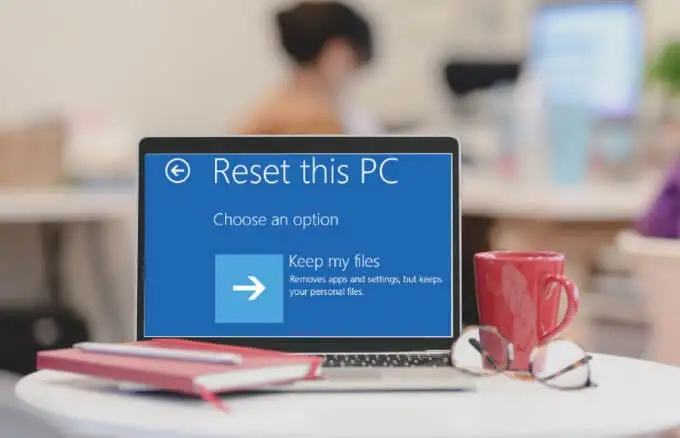
Windows 10 มาพร้อมกับตัวเลือกการกู้คืนในตัวที่คุณสามารถใช้เพื่อรีเซ็ตพีซีของคุณโดยมีหรือไม่มีการลบไฟล์ทั้งหมดของคุณ
ในคู่มือนี้ เราจะแนะนำขั้นตอนต่างๆ ที่จำเป็นในการรีเซ็ต Windows 10 . เป็นค่าเริ่มต้นจากโรงงาน
วิธีรีเซ็ตเป็นค่าเริ่มต้นจากโรงงาน Windows 10
เราจะพิจารณาสี่วิธีในการรีเซ็ต Windows 10 เป็นการตั้งค่าจากโรงงาน:
- รีเซ็ตและเก็บไฟล์ของคุณไว้
- รีเซ็ตและลบทุกอย่าง
- รีเซ็ตพีซีของคุณจากหน้าจอลงชื่อเข้าใช้
- รีเซ็ตโดยใช้ตัวเลือกการเริ่มต้นใหม่
หมายเหตุ : สำรองไฟล์ของคุณก่อนที่คุณจะรีเซ็ต Windows 10 ไม่เช่นนั้น ไฟล์สำคัญบางไฟล์ของคุณอาจสูญหาย และคุณอาจไม่สามารถกู้คืนข้อมูลที่ถูกลบได้
วิธีรีเซ็ตเป็นค่าเริ่มต้นจากโรงงาน Windows 10 และเก็บไฟล์ของคุณ
หากคุณต้องการรีเซ็ต Windows 10 และยังคงเก็บไฟล์ทั้งหมดไว้ คุณสามารถทำได้โดยใช้ตัวเลือก "Keep my files" เมื่อกระบวนการเสร็จสิ้น พีซีจะดีเหมือนใหม่ จากนั้นคุณสามารถกำหนดการตั้งค่าแบบกำหนดเองใหม่และติดตั้งแอพที่คุณต้องการอีกครั้ง
- ในการเริ่มต้น เลือก เริ่มต้น > การตั้งค่า > การอัปเดตและความปลอดภัย
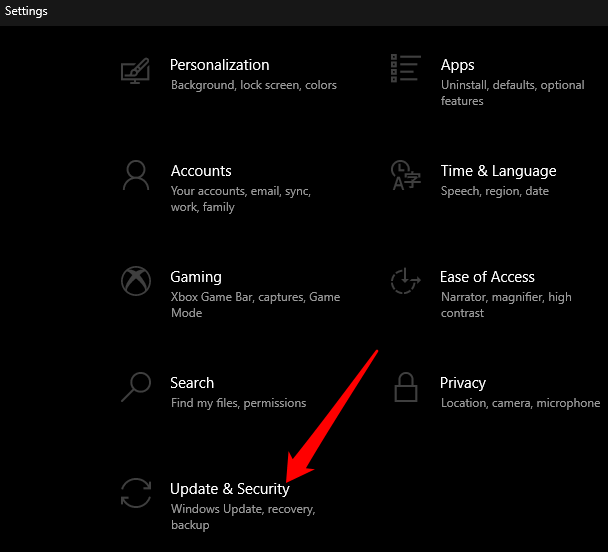
- จากนั้นเลือกการ กู้คืน
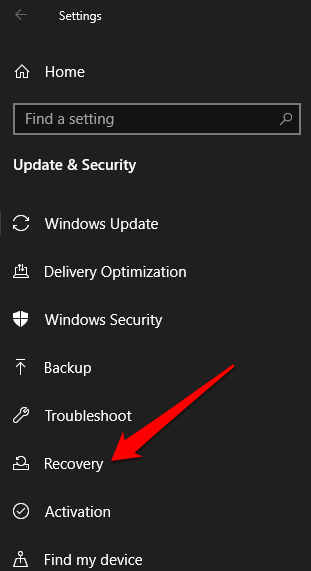
- เลือกปุ่ม เริ่มต้น ภายใต้ส่วน รีเซ็ตพีซีเครื่อง นี้
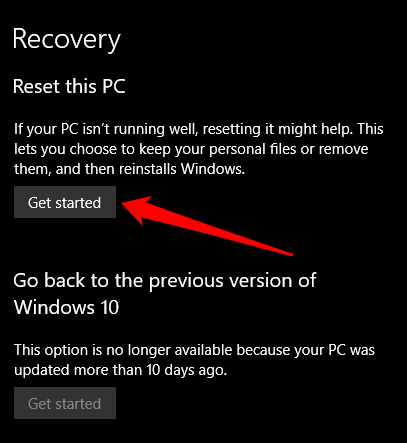
- จากนั้นเลือก Keep my files
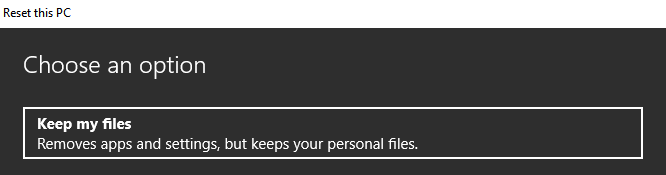
- เลือกวิธีที่คุณต้องการติดตั้ง Windows ใหม่: Cloud download หรือ Local reinstall หากคุณเลือกการดาวน์โหลดแบบคลาวด์ ระบบอาจใช้ข้อมูลสูงสุด 4GB เพื่อดาวน์โหลดและติดตั้ง Windows 10 บนพีซีของคุณ ด้วยการติดตั้งใหม่ภายในเครื่อง คุณจะติดตั้ง Windows 10 ใหม่จากพีซีของคุณ
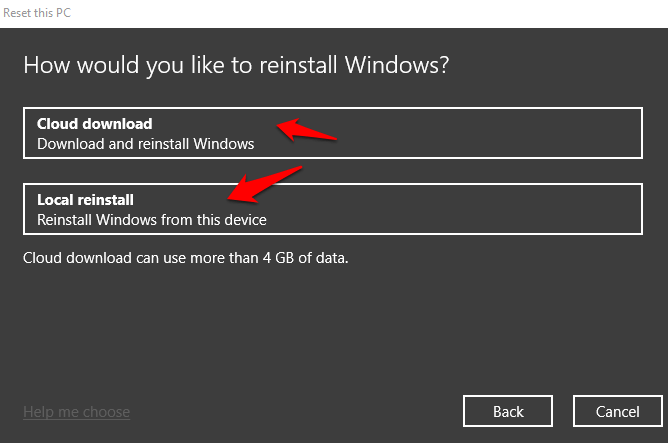
- เลือก ถัดไป
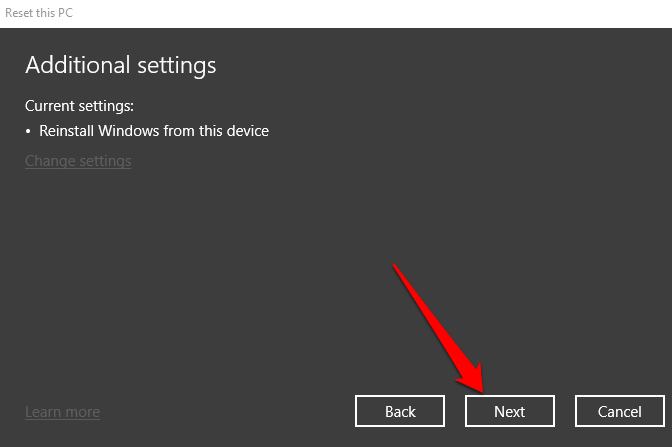
- เลือกปุ่ม รีเซ็ต
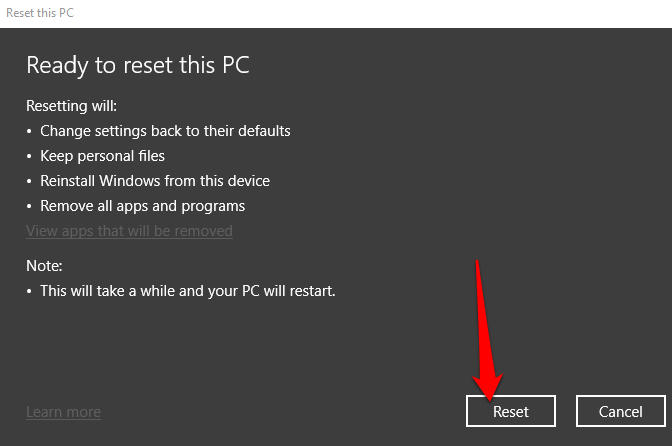
พีซีของคุณจะรีเซ็ตเป็นการตั้งค่าจากโรงงานและรักษาไฟล์ทั้งหมดของคุณ เมื่อการรีเซ็ตเสร็จสิ้น ให้ตรวจสอบพีซีของคุณเพื่อหา Windows Updates เพื่อให้แน่ใจว่าระบบปฏิบัติการไม่มีแพตช์ การอัปเดตความปลอดภัย หรือไดรเวอร์ที่สำคัญ
- ในการตรวจสอบการอัปเดต ให้เลือก เริ่มต้น > การตั้งค่า > การอัปเดตและความปลอดภัย จากนั้นเลือก Windows Update > ตรวจหาการอัปเดต หากมีการอัปเดต Windows 10 จะดาวน์โหลดและติดตั้งลงในคอมพิวเตอร์ของคุณ
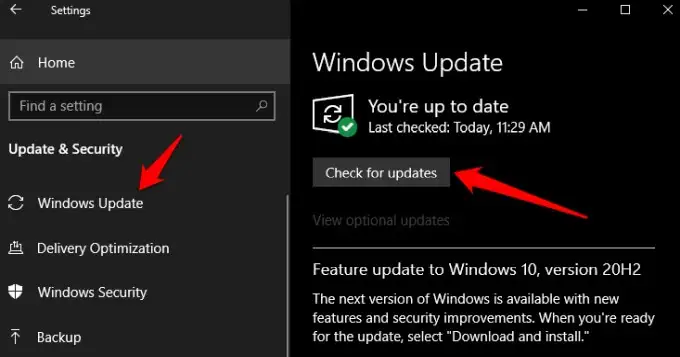
- คุณสามารถอัปเดตไดรเวอร์ที่หายไปได้อย่างรวดเร็วผ่าน Windows Update โดยไปที่ การตั้งค่า > การอัปเดตและความปลอดภัย > Windows Update > ตรวจหาการอัปเดต เลือก ดูการอัปเดต เพิ่มเติม
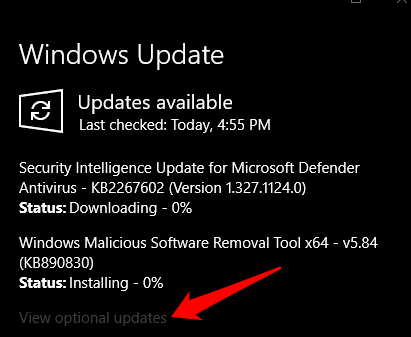
- จากนั้นเลือกแท็บ การอัปเดตไดรเวอร์ ไปที่ไดรเวอร์ที่คุณต้องการอัปเดต แล้วเลือก ดาวน์โหลดและติดตั้ง
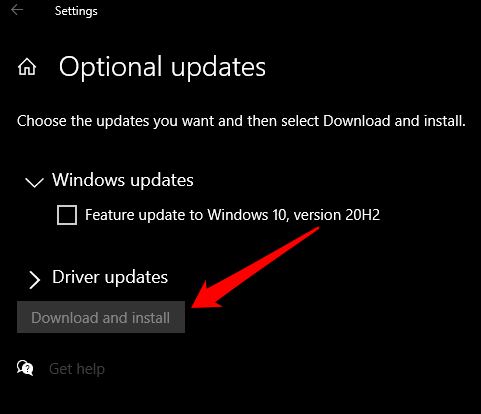
สุดท้าย ติดตั้งแอปที่คุณติดตั้งไว้ใหม่ก่อนการรีเซ็ต จากนั้นเริ่มใช้พีซีของคุณตามปกติ
วิธีรีเซ็ต Windows 10 เป็นค่าเริ่มต้นจากโรงงานและลบทุกอย่าง
ด้วยตัวเลือก "ลบทุกอย่าง" คุณจะรีเซ็ตพีซีและลบไฟล์ส่วนตัว แอป โปรแกรมควบคุม ไฟล์ และการเปลี่ยนแปลงใดๆ ที่คุณทำกับการตั้งค่า นอกจากนี้ยังลบแอพที่ผู้ผลิตพีซีของคุณติดตั้งอีกด้วย
- ในการดำเนินการนี้ ให้เลือก เริ่มต้น > การตั้งค่า > การอัปเดตและความปลอดภัย > การกู้คืน
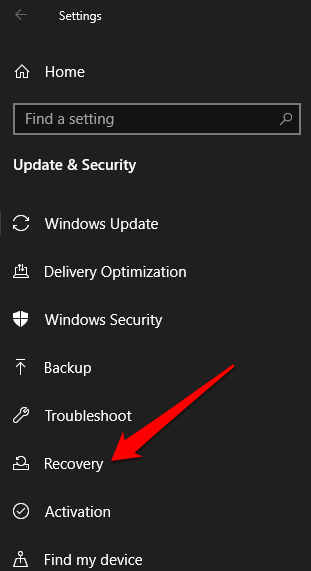
- เลือก เริ่มต้น ภายใต้ รีเซ็ตพีซีเครื่อง นี้
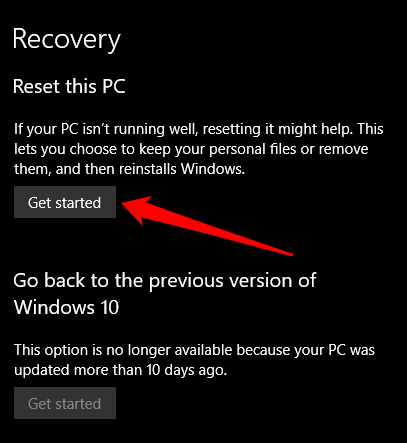
- จากนั้นเลือก ลบทุกอย่าง
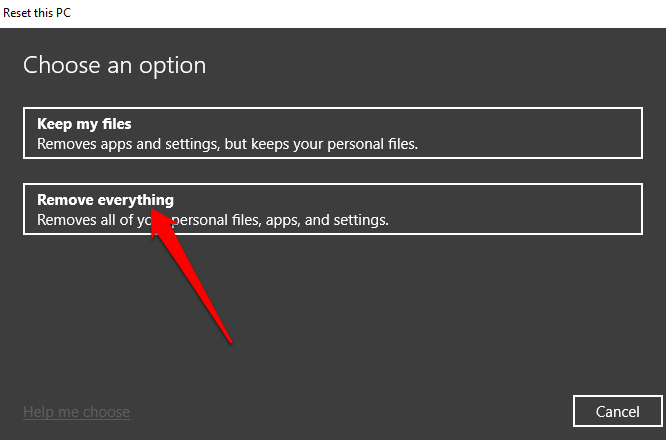
- เลือกวิธีที่คุณต้องการติดตั้ง Windows ใหม่: Cloud download หรือ Local reinstall
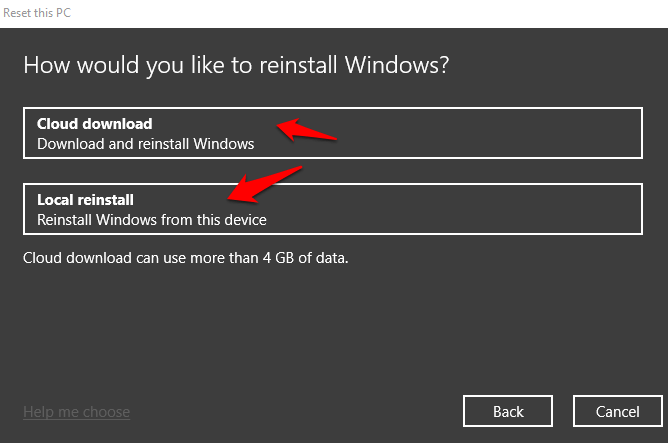
- หากคุณต้องการลบไฟล์และข้อมูลส่วนตัวของคุณทั้งหมด ให้เลือก Change Settings
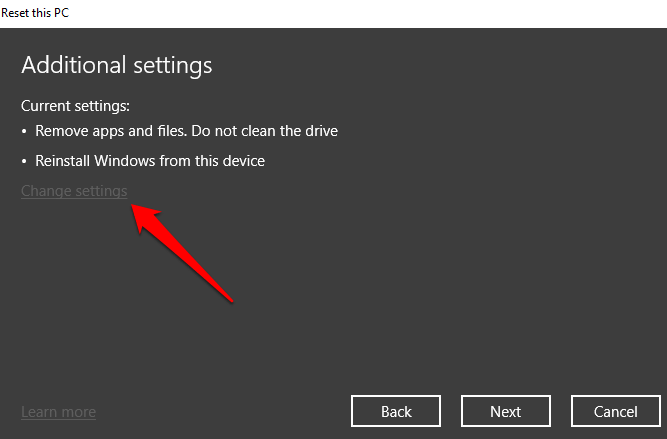
- จากนั้นสลับสวิตช์ Clean Data เป็น Yes จากนั้นเลือก Confirm
หมายเหตุ : ตัวเลือกนี้มีประโยชน์หากคุณวางแผนที่จะรีไซเคิล บริจาค หรือขายคอมพิวเตอร์ของคุณ อาจใช้เวลาประมาณหนึ่งหรือสองชั่วโมงจึงจะเสร็จสมบูรณ์ แต่ทำให้ผู้อื่นกู้คืนไฟล์ใดๆ ที่คุณลบไปได้ยาก การเปิดสวิตช์ Clean Data ไว้ที่ No จะช่วยลด เวลาในการดำเนินการให้เสร็จสิ้น เนื่องจากจะลบเฉพาะไฟล์เท่านั้น อย่างไรก็ตาม มีความปลอดภัยน้อยกว่า

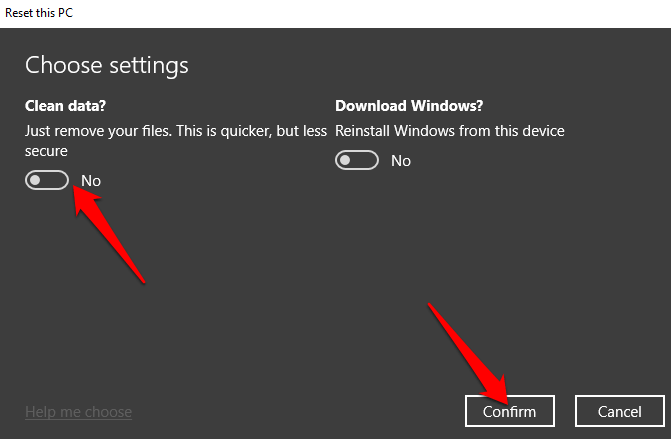
- เลือก ถัดไป
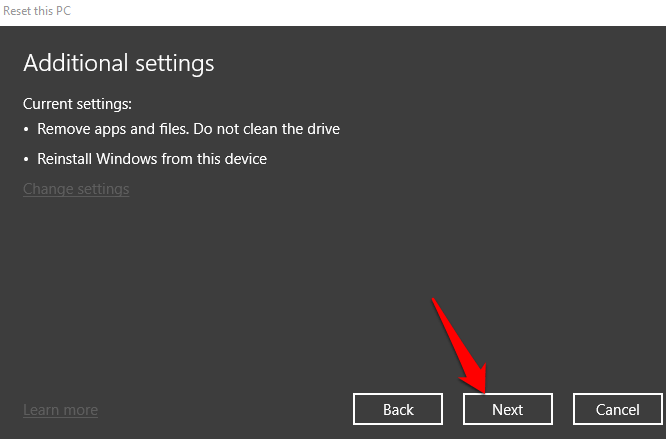
- เลือก รีเซ็ต
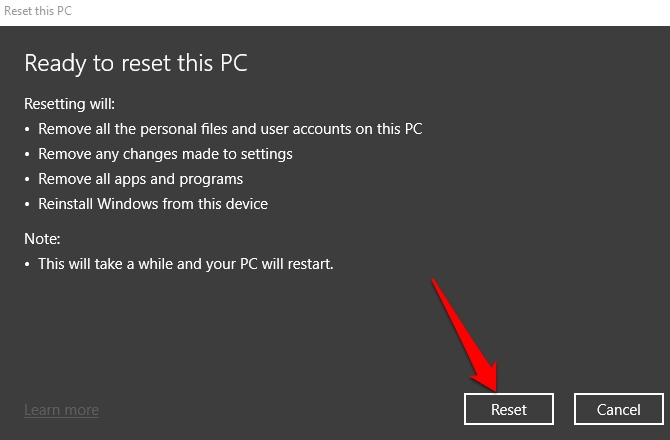
วิธีรีเซ็ต Windows 10 จากหน้าจอลงชื่อเข้าใช้
หากคุณไม่สามารถเปิดการตั้งค่า Windows บนพีซีของคุณ คุณสามารถรีเซ็ต Windows 10 ได้จากหน้าจอลงชื่อเข้าใช้
- ในการดำเนินการนี้ ให้ใช้ แป้นโลโก้ Windows + แป้นพิมพ์ลัด L เพื่อเปิดหน้าจอลงชื่อเข้าใช้
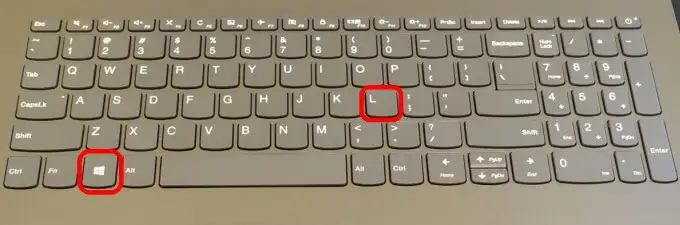
- รีสตาร์ทคอมพิวเตอร์โดยกดปุ่ม Shift ขณะเลือก Power > Restart ที่ด้านล่างขวาของหน้าจอ
- เมื่อคอมพิวเตอร์ของคุณรีสตาร์ทใน WinRE (Windows Recovery Environment) ให้เลือก แก้ไขปัญหา ในหน้าจอ เลือกตัวเลือก
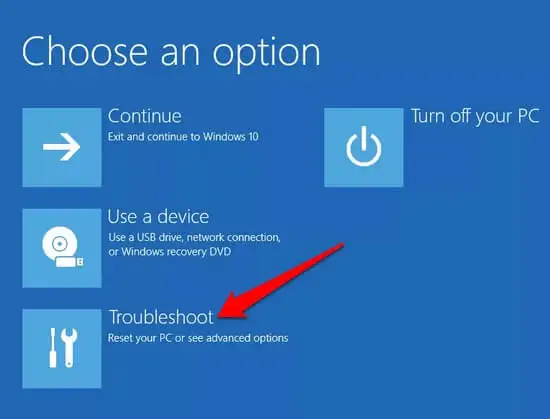
- เลือก รีเซ็ตพีซีเครื่อง นี้
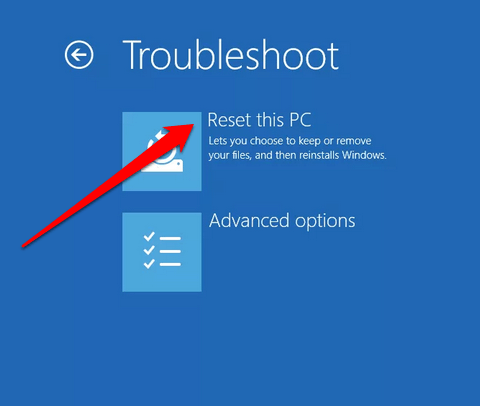
- เลือกว่าจะ เก็บไฟล์ของคุณ ลบทุกอย่าง หรือ คืนค่าการตั้งค่าจากโรงงาน เพื่อดำเนินการต่อ
- หากคุณเห็นการ ตั้งค่าคืนค่าเป็นค่า เริ่มต้นในคอมพิวเตอร์ ให้เลือก การดำเนินการนี้จะลบไฟล์ส่วนตัว ซอฟต์แวร์ที่ติดตั้ง และติดตั้ง Windows 10 ใหม่และแอปที่ติดตั้งไว้ล่วงหน้าอื่นๆ ที่มาพร้อมกับคอมพิวเตอร์ของคุณ Windows 10 จะลบทุกอย่างออกจากไดรฟ์และกู้คืนเป็นสถานะดั้งเดิม หากไม่มีตัวเลือกคืนค่าเป็นการตั้งค่าจากโรงงาน ให้เลือก Remove everything
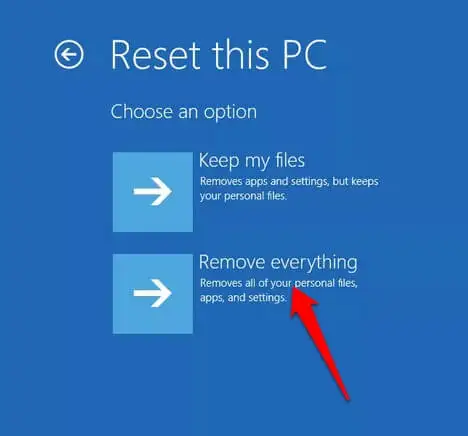
วิธีรีเซ็ต Windows 10 เป็นค่าเริ่มต้นจากโรงงานโดยใช้ Fresh Start Option
ด้วยตัวเลือกการเริ่มต้นใหม่ คุณสามารถรีเซ็ต Windows 10 และเก็บไฟล์ของคุณไว้ได้หากต้องการเริ่มต้นด้วยสำเนาใหม่ของระบบปฏิบัติการที่ไม่มี Bloatware หรือซอฟต์แวร์เพิ่มเติม
อย่างไรก็ตาม แทนที่จะใช้อิมเมจแบบกำหนดเองจากผู้ผลิตพีซีของคุณ ตัวเลือกการเริ่มต้นใหม่จะใช้อิมเมจดั้งเดิมของ Windows 10 ที่ Microsoft จัดหาให้
หมายเหตุ : วิธีนี้อาจใช้ไม่ได้กับคอมพิวเตอร์ยี่ห้อต่างๆ เช่น Dell, HP, ASUS หรือ Acer เนื่องจากอาจไม่ได้ติดตั้งแอปหรือไดรเวอร์บางตัวที่คุณอาจต้องใช้ใหม่ นอกจากนี้ คุณอาจใช้อิมเมจของผู้ผลิตแบบกำหนดเองในการรีเซ็ตครั้งถัดไปไม่ได้
- ในการรีเซ็ต Windows 10 โดยใช้ตัวเลือกการเริ่มต้นใหม่ ให้เปิด Windows Security และเลือก Device performance & health
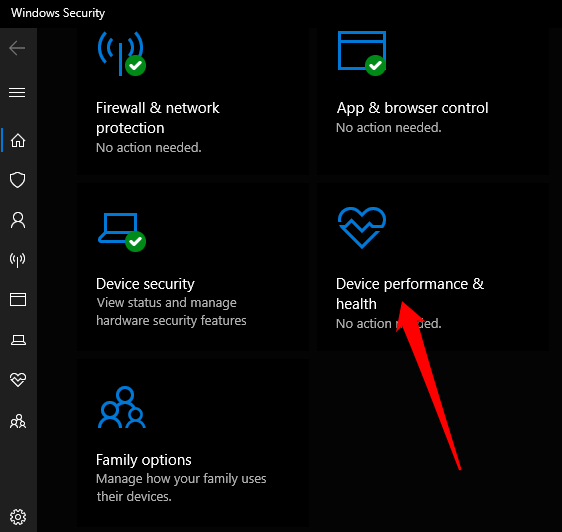
- เลือก ข้อมูลเพิ่มเติม ภายใต้ การ เริ่มต้นใหม่ จากนั้นเลือก เริ่มต้น > ถัดไป ในหน้าต่างใหม่เพื่อเริ่มต้นกระบวนการ เมื่อเริ่มต้นใหม่เสร็จแล้ว ให้ติดตั้งแอปที่คุณต้องการใช้อีกครั้ง
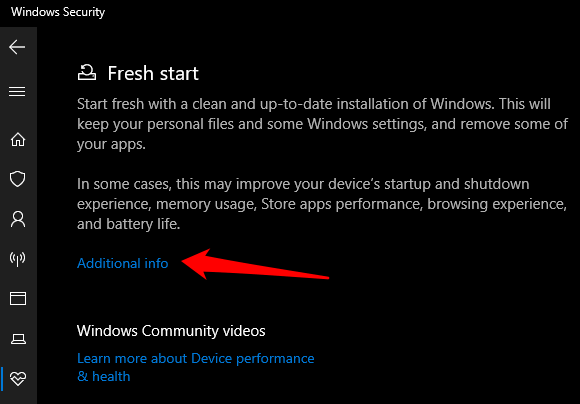
เมื่อคุณทำตามขั้นตอนเสร็จแล้ว ระบบจะใช้อิมเมจ Windows 10 ดั้งเดิมเพื่อรีเซ็ตพีซี Windows 10 ของคุณเป็นค่าเริ่มต้นจากโรงงาน โดยจะเก็บข้อมูลส่วนตัวของคุณไว้
ทิ้งทุกอย่างแล้วเริ่มต้นใหม่
เราหวังว่าคู่มือนี้จะช่วยให้คุณรีเซ็ต Windows 10 เป็นค่าเริ่มต้นจากโรงงาน และคอมพิวเตอร์ของคุณจะกลับสู่สถานะเดิม หากคุณใช้ Mac และจู่ๆ คอมพิวเตอร์ก็เริ่มมีอาการแปลกๆ คุณสามารถรีเซ็ต PRAM และ SMC ได้ ดูคำแนะนำอื่นๆ ของเราเกี่ยวกับวิธีล้างข้อมูลและติดตั้ง Windows 10 ใหม่ หรือใช้วิธีง่ายๆ ในการทำความสะอาดการติดตั้ง Windows 10 โดยไม่ต้องกังวลเกี่ยวกับรายละเอียดทางเทคนิค
คุณจัดการรีเซ็ตคอมพิวเตอร์เป็นการตั้งค่าจากโรงงานหรือไม่ แบ่งปันกับเราในความคิดเห็น
